In diesem Blogbeitrag haben wir 8 Effizienz-Tipps zum Nachmachen für euch bereit.
- Effizienz-Tipp Nr. 1: SharePoint Intranet in Microsoft Teams einbinden (Viva Connections)
- Effizienz-Tipp Nr. 2: Folgen, Favorisieren, Pinnen und Synchronisieren
- Effizienz-Tipp Nr. 3: Finden statt suchen
- Effizienz-Tipp Nr. 4: My Content auf office.com nutzen
- Effizienz-Tipp Nr. 5: Tasks unter Kontrolle behalten
- Effizienz-Tipp Nr. 6: Erweiterte WebParts von BindTuning einsetzen
- Effizienz-Tipp Nr. 7: Microsoft Teams Meetings vorbereiten
- Effizienz-Tipp Nr. 8: Provisionierung automatisieren und im Self-Service anbieten
Effizienz-Tipp Nr. 1: SharePoint Intranet in Microsoft Teams einbinden (Viva Connections)
Mit Microsoft Viva Connections, eines der Module der Employee Experience Suite Microsoft Viva, wird das SharePoint Intranet nahtlos in Microsoft Teams eingebunden und die Benutzer können direkt in MSFT Teams News und Informationen aus dem Intranet konsumieren oder in andere Sites navigieren. Autoren können direkt in MSFT Teams die SharePoint Seite bearbeiten. Das Erstellen von News und Seiten wird in den nächsten Monaten ebenfalls integriert.
Mit Viva Connections wird zusätzlich die globale SharePoint Navigation in Teams bereitgestellt, so können User jederzeit aus Teams auf die in der Navigation verfügbaren Inhalte zugreifen. Dieser user-centric Ansatz zeigt, wie Informationen und Inhalte aus den täglichen Arbeitsmitteln schnell und einfach verfügbar sind.
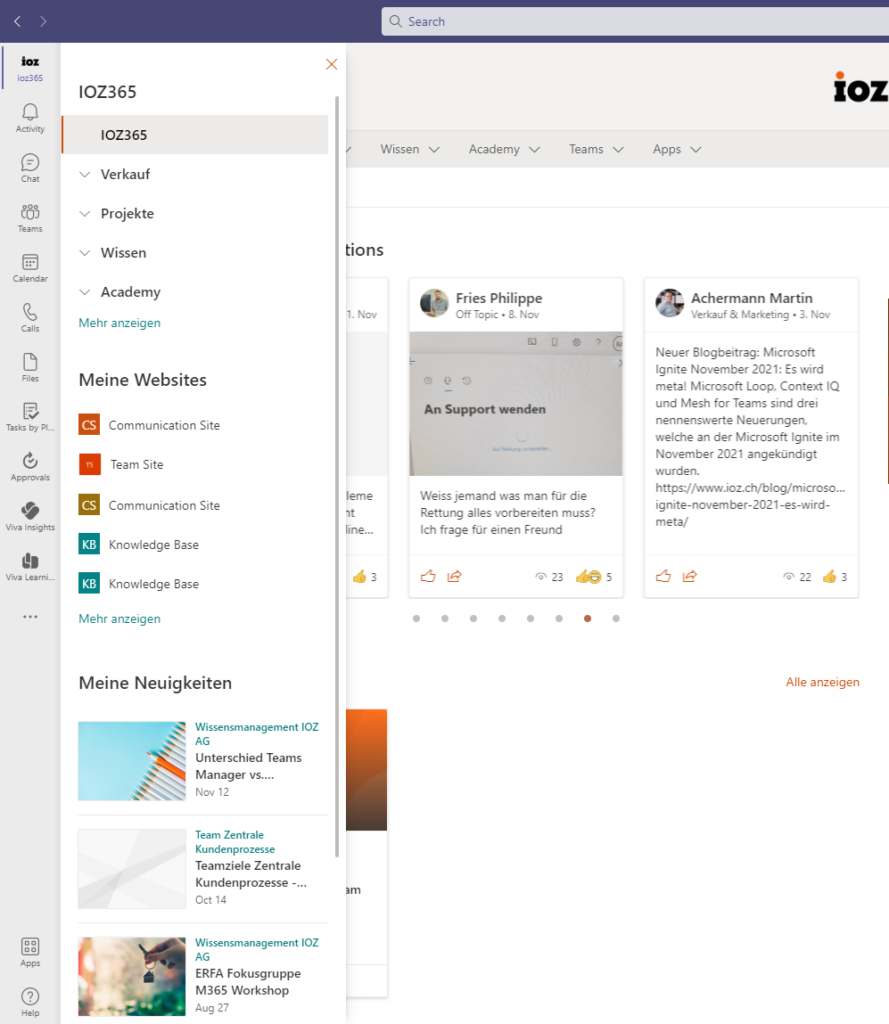
Mit dem Viva Connections Dashboard wird die Möglichkeit geboten, dass User in der mobilen Teams App direkt auf wichtige Informationen zugreifen können und diese visuell aufbereitet werden.
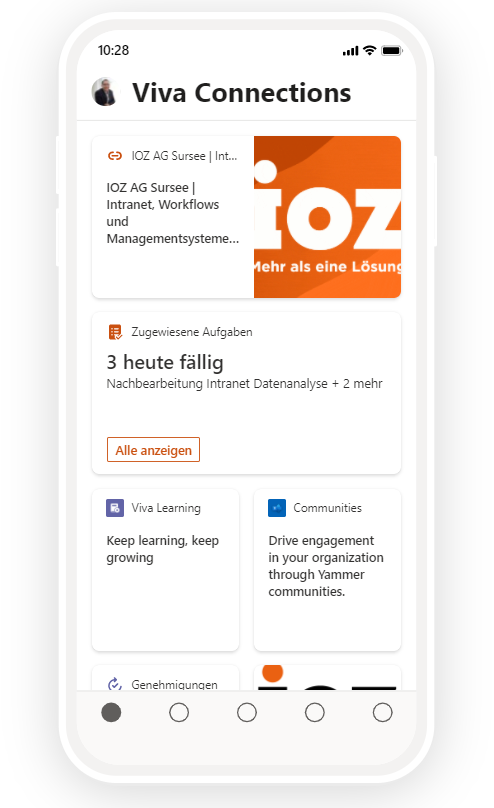
Weiterführende Informationen zu Microsoft Viva:
- Video «Was ist MICROSOFT VIVA? Deep Dive inklusive Live-Demo der neuen Plattform», aufgenommen an der Microsoft 365 & SharePoint Community vom 2. Juni 2021
- Productivity News vom 1. April 2021: Was ist Microsoft Viva?
Effizienz-Tipp Nr. 2: Folgen, Favorisieren, Pinnen und Synchronisieren
Um viel genutzt Dokumente, Sites, Teams oder Ablage-Orte schnell im Zugriff zu haben, bietet M365, SharePoint wie auch Teams einige Möglichkeiten:
SharePoint Sites folgen
Gefolgte SharePoint Sites werden in der SharePoint App Bar genauso angezeigt wie auf der SharePoint Startseite (/_layouts/15/sharepoint.aspx).

Dokumente favorisieren
Dokumente kann man auf der https://www.office.com/ Seite als Favoriten markieren, diese werden dann in der eigens dafür vorhandenen Ergebnisseite angezeigt. (siehe Tipp „Mein Inhalt – Der User im Zentrum“)
Teams Channels anpinnen
Viel genutzt Teams Channels können angepinnt werden, diese erscheinen dann ganz zuoberst in MSFT Teams und sind so im Schnellzugriff.
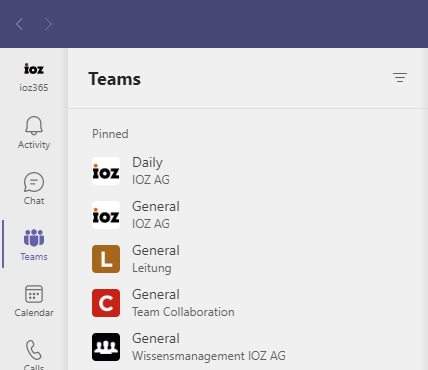
Bibliotheken synchronisieren
Mit OneDrive können viel benutzt SharePoint Bibliotheken im Dateiexplorer aufgerufen werden. Dies lohnt sich vor allem, wenn oft Dateien direkt abgelegt werden müssen oder bspw. Medien in einer zentralen Ablage sind, damit diese über die verschiedenen Menüs in den Office Applikationen zur Verfügung stehen. Mit der On-Demand Synchronisation werden die Daten nicht auf den PC synchronisiert, sondern diese verlinkt.
Mit den obengenannten Funktionen können sich die User Ihre Umgebung resp. die Tools so einrichten, dass die viel genutzten Dokumente und Ablage-Strukturen einfacher genutzt werden können.
Effizienz-Tipp Nr. 3: Finden statt suchen
Die Suche in Microsoft 365 findet Inhalt wie Dokumente, News, Personen und Listen. Da Dokumente Volltext-indexiert werden, findet die Suche sowohl Inhalt in den Dokumenten als auch Informationen, die als Metadaten (bspw. Tags) hinterlegt sind. Bei der Suche werden Ergebnisse aus SharePoint, OneDrive und natürlich Teams angezeigt, da diese Dokumente auch auf SharePoint abgelegt sind. Je nach Such-Einstiegspunkt werden auch weitere Informationen durchsucht. So werden bei der Suche in SharePoint und office.com u.a. auch Listen und News angezeigt, bei der Suche in Teams dann Messages mit dem entsprechenden Suchbegriff. Wiederum in Office-Applikationen werden auch Funktionen gesucht.
So ist es zwar wichtig, dass beim Hinzufügen und Ablagen von Informationen klare Strukturen vorhanden sind, dies spielt dann aber beim Auffinden und Suchen weniger eine Rolle. Da gilt es, die Suche zu nutzen, dabei unterstützen uns implementierte KI-Komponenten (Künstliche Intelligenz). Resultate, die kürzlich genutzt wurden oder eine höhere Relevanz für mich haben könnten, werden dabei direkt oder weiter oben in den Resultaten angezeigt.
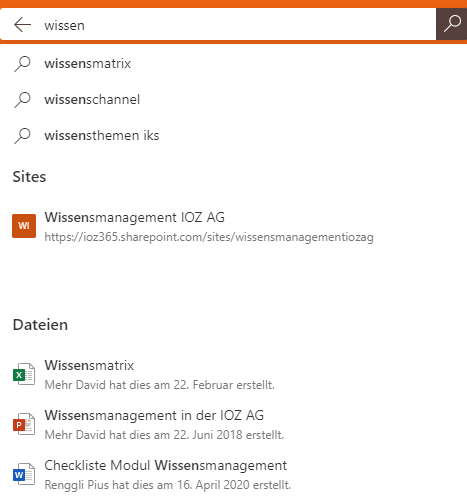
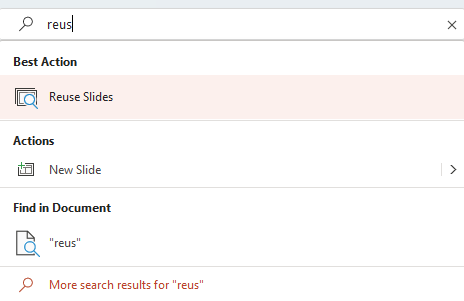
Weiterführende Informationen zur Suche in Microsoft 365 und SharePoint:
- Video: «MICROSOFT SEARCH: Quellen einbinden, Verticals erstellen und Inhalte in Microsoft 365 schnell finden»
- Video: «SharePoint SUCHE als Teil eines Qualitätsmanagement-Systems QMS umgesetzt (Live-Demo)»
- Blogbeitrag: «Mit Microsoft Search Connectors externe Quellen in die Suche einbinden»
Effizienz-Tipp Nr. 4: My Content auf office.com nutzen
Auf der persönlichen Portalseite office.com werden userbezogene Inhalte angezeigt. Die Seite kann sehr hilfreich sein, um schnell auf häufig gebrauchte Inhalte zuzugreifen.
Zudem können eigene Ansichten mit Filter definiert werden, um so die gewünschten Inhalte im Blick zu halten oder schnell darauf zu zugreifen. Im neuen Bereich «My Content» stehen weitere Ansichten zur Verfügung, um zuletzt verwendete Information oder Filterungen nach Personen oder in Meetings verwendete Informationen zu finden.
In den Locations werden u.a. die Anhänge, welche per E-Mail empfangen wurden, angezeigt. Über den Filter lassen sich auch nur Dokumente filtern, bei welchen der User erwähnt wurde oder die durch den User kommentiert wurden. Dokumente lassen sich über das Kontextmenü als Favorit kennzeichnen, diese werden dann in der Ansicht «Favorites» angezeigt und die viel genutzten Dokumente lassen sich so schnell und einfach abrufen.
Hinweis: Die neue office.com Site ist aktuell im Roll-out und wird in den nächsten Wochen verfügbar sein.
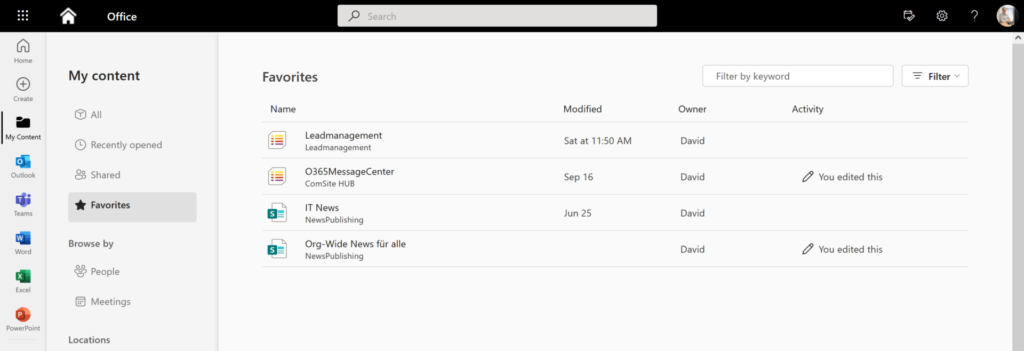
Effizienz-Tipp Nr. 5: Tasks unter Kontrolle behalten
Um alle Aufgaben unter Kontrolle zu haben, müssen auch alle Aufgaben einheitlich erfasst werden. Microsoft 365 stellt das entsprechende Werkzeug zur Verfügung, um am Arbeitsplatz oder auch mobile «on-track» zu sein. Persönliche Tasks à la «An den Bildschirm geklebte Post-its» lassen sich in To-Do erfassen, ebenso landen E-Mails, welche in Outlook «geflagged» werden, direkt im To-Do und können so nachverfolgt werden… oder gehen nicht vergessen.
Für Team Tasks wird Planner genutzt, so erhält das ganze Team einen Überblick über aktuelle Aufgaben, den Stand, die Terminierung und die Zuweisung.
In Microsoft Teams wird die Tasks-App dafür genutzt, um die persönlichen Tasks aus To-Do wie auch Team Tasks aus Planner an einem Ort zusammen zu fassen.
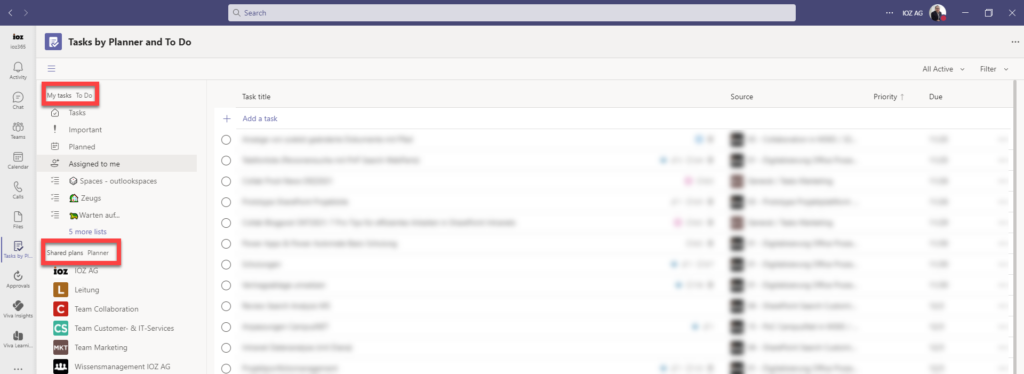
Im Video «Effizient arbeiten mit OneNote, Microsoft Planner & To Do» erklären wir Ihnen, wie Planner, Outlook Tasks und Aufgaben in To Do genau zusammenspielen. Zudem finden Sie wertvolle Tipps und Tricks für die effiziente Arbeit am eigenen Arbeitsplatz und im Team.
Wie der Microsoft Planner im Detail funktioniert, welches unsere Best Practice Empfehlungen sind und wie die IOZ den Planner für die Marketingplanung einsetzt, das finden Sie im Productivity News Beitrag vom 1. Januar 2024 «Aufgabenmanagement mit dem Microsoft Planner: Tutorial, Erfahrungsbericht und Empfehlungen».
Weiterführende Informationen finden Sie im E-Book «modernes Taskmanagement»
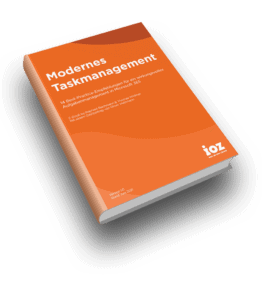
Im Projektgeschäft begegnen uns immer wieder ähnliche Fragen zum Thema Taskmanagement. Unsere Empfehlungen, wie man diese Fragen und Herausforderungen auf moderne Art und Weise lösen kann, finden Sie in diesem 28-seitigen E-Book.
- 14 Fragen rund um Taskmanagement und unsere Best Practice-Empfehlungen, wie diese mit dem Microsoft Planner und Genehmigungsaufgaben (Power Automate) gehandhabt werden können
- 3 Konkrete Beispiele von Genehmigungsaufgaben aus der Praxis
- Gastbeitrag von Oliver Mattmann, Peter Beglinger Training
Effizienz-Tipp Nr. 6: Erweiterte WebParts von BindTuning einsetzen
SharePoint Online bietet ein grosses Set an Standard WebParts. Viele visuelle Elemente oder auch Einstellungen an den WebParts können vorgenommen werden. Falls die visuellen Standard-Möglichkeiten jedoch nicht ausreichen oder erweiterte Einstellungen gefordert sind, lohnt es sich, die WebParts von BindTuning anzuschauen. Diese bieten mehr Funktionen und Einstellungen, sind responsive, sehen visuell ansprechend aus und sind einfach zu implementieren.
Die IOZ AG ist bereits seit vielen Jahren Certified Partner von BindTuning: https://bindtuning.com/build
[ https://academy.bindtuning.com/wp-content/uploads/2021/10/BindTuning-Slider.giF ]
Weiterführende Informationen zum Design von Intranets:
Effizienz-Tipp Nr. 7: Microsoft Teams Meetings vorbereiten
Die Microsoft Teams Online Meetings haben in der Zwischenzeit Oberhand gewonnen. Die Möglichkeiten zur Vorbereitung eines Meetings werden fortlaufend ergänzt, um das Meeting-Setup so zu wählen und vorzubereiten, dass effizient damit gestartet werden kann.
In den umfassenden Meeting-Options, die Microsoft Teams bietet, kann beispielsweise voreingestellt werden, welche Benutzer die Lobby umgehen können, welche Teilnehmende den Screen sharen dürfen oder ob sogar die Aufzeichnung automatisch gestartet wird – vor allem bei regelmässigen Meetings lohnt es sich, diese Einstellung zu prüfen und allenfalls zu ändern.
Ebenso kann das Meeting inhaltlich vorbereitet werden, so lässt sich u.a. Whiteboard bereits im Vorfeld mit Informationen befüllen oder Breakout Rooms mit Zuweisung der Teilnehmenden können schon vor dem Meeting konfiguriert werden. So lassen sich einige Arbeiten erledigen, um pünktlich ins Meeting zu starten und effizient die Hilfsmittel bereit zu haben.

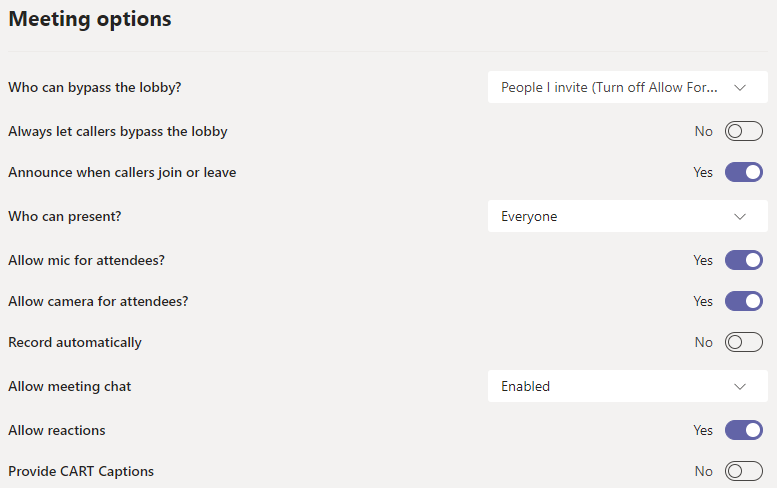
Effizienz-Tipp Nr. 8: Provisionierung automatisieren und im Self-Service anbieten
Um SharePoint Sites aber auch Teams schnell, einfach, einheitlich und mit der nötigen Kontrolle (Governance) bereitzustellen, lohnt es sich, ein Provisioning-Tool anzuschaffen. Provisionierung nennt man das Erstellen von neuen Sites oder Teams aufgrund von Vorlagen. Damit können Vorlagen auf die Unternehmung angepasst werden und zur Verfügung gestellt werden.
User können dann über einfache Formulare und unter Eingabe der nötigen Informationen selbstständig neue Sites/Teams erstellen – und alle sehen gleich aus oder enthalten bereits vordefinierte Informationen wie Strukturen, OneNote, Planner oder andere Apps und Tabs. Der Lifecycle der Sites und Teams kann dann entsprechend definiert werden, sodass beispielsweise eine Genehmigung vor der Erstellung fällig ist oder dass nicht mehr benutzte Teams archiviert oder gelöscht werden.
Die IOZ AG setzt im Provisioning auf zwei bewährte Tools und ist langjähriger Partner:
- ProvisionPoint https://www.provisionpoint.com/office-365-provisioning/
- Teams-Manager https://www.solutions2share.com/teams-manager/
Weiterführende Informationen zum Provisioning von SharePoint, Microsoft Teams und Microsoft 365:
- Blogbeitrag «Teams, Planner, SharePoint-Sites & weitere M365 Services im Self-Service ausrollen? ProvisionPoint macht’s möglich»
- Blogbeitrag «PnP Provisioning mit ProvisionPoint»







Pingback: Productivity News vom 1. Dezember 2021: 8 Effizienz-Tipps für SharePoint Intranets und Microsoft Teams - MEHR365